PS CS6打造缤纷水果3D立体文字效果教程
摘要:本期的PS教程中,将向您展示打造”水果风格3D字体”的技法。我们将使用一些滤镜来为文字加入更多的效果。这属于中级教程...
本期的PS教程中,将向您展示打造”水果风格3D字体”的技法。我们将使用一些滤镜来为文字加入更多的效果。
这属于中级教程。教程使用版本为CS6。
开始之前,我们先来看看最终效果是怎么样的:

需要的素材下载:
时尚字体:Font
水果元素:Fruit Stock
步骤一
创建新文件,大小1400px * 800px,然后设置淡蓝色背景
创建新图层,使用白色柔和的笔刷工具在画布中心点上白点。
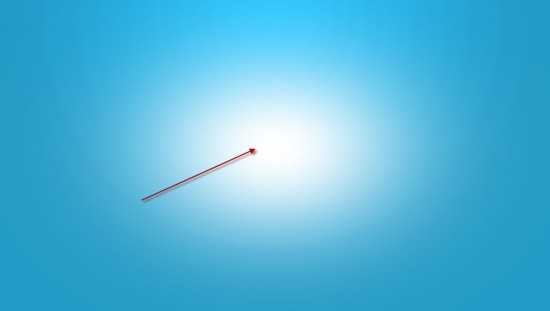
新图层的混合模式设置为”柔光”
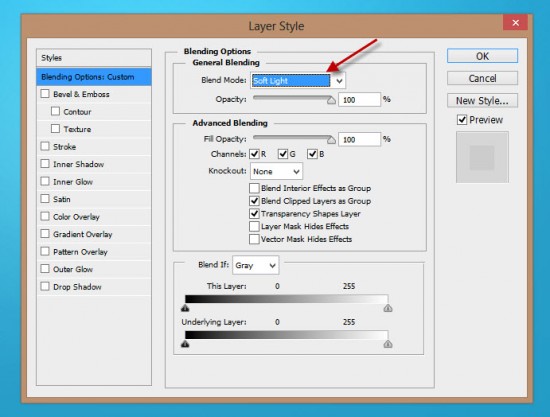
效果如下
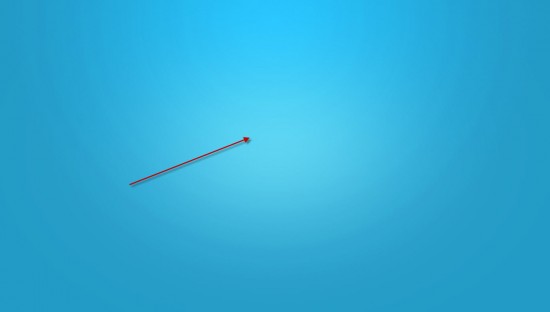
步骤2
通过这一步,加入3d文字效果,首先使用文字工具,淡粉色,输入一行字。

PS CS6下,字体图层, 3D>从所选图层新建3d凸出,具体设置如下。
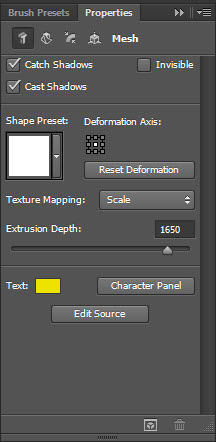
变形
【PS CS6打造缤纷水果3D立体文字效果教程】相关文章:
上一篇:
Photoshop制作国庆节立体字技巧
